TeamViewer adalah sebuah nama yang tidak asing bagi pengguna ICT terutama sekali bagi para downloader. Bagi mereka yang biasa membiarkan komputer di rumah mereka terpasang untuk membiarkan proses muat turun berlaku secara berterusan pasti akan menggunakan aplikasi TeamViewer ini. Secara asasnya, TeamViewer adalah sebuah aplikasi untuk melakukan pengoperasian atau control sesebuah komputer dengan komputer atau device yang lain secara sambungan internet. Kebiasaan yang dilakukan oleh insan yang sudah bekerja plus kaki download adalah menambah file torrent untuk proses download untuk komputer di rumah dengan menggunakan komputer yang berada di pejabat atau sebaliknya. Semuanya dilakukan dari jarak jauh dengan perantaraan aplikasi ini dan sambungan internet. (Boleh juga digunakan untuk on webcam di komputer atau laptop sebagai CCTV).
Kini aplikasi TeamViewer telah dikeluarkan untuk versi iPhone (sebenarnya dah lama keluar, baru nak review). Dengan kata lain, anda boleh access komputer anda yang berada di rumah/pejabat/mana-mana di mana sahaja anda berada dengan iPhone anda. Ia boleh dimuat turun dengan harga USD 99.99 di App Store atau secara percuma di Installous (pilihan di tangan anda). Aplikasi yang sama perlu dimuat turun untuk komputer yang ingin di access samada untuk versi Mac OS X atau pon Windows. Ia boleh dimuat turun di website TeamViewer secara percuma.
Bagi memulakan access, anda hanya perlu memasukkan ID dan password di TeamViewer komputer anda di TeamViewer iPhone. Setelah sambungan berjaya, TeamViewer di iPhone akan memaparkan instruction ringkas untuk panduan anda seperti gambar di bawah. Panduan menerangkan bahawa anda boleh control cursor mouse dengan jari, boleh zoom dengan kaedah pinch dan sebagainya.
Kini anda sudah boleh control PC anda. Anda boleh on kan program download torrent atau berbuat apa sahaja yang anda kehendaki. Paparan di iPhone anda adalah sama seperti paparan di screen PC anda. Wallpaper desktop di PC akan diset kepada minimal (screen hitam) untuk mengurangkan lagging.
 |
| Paparan desktop PC di iPhone |
 |
| Paparan sebenar di screen PC |
Anda juga boleh melakukan perkara yang sama untuk control komputer yang menggunakan Mac OS X seperti iMac dan MacBook Pro anda. Berikut adalah screenshot TeamViewer di MacBook Pro dan iPhone
 |
| Button X yang memberi menu untuk penutupan connection |
 |
| Keyboard |
Anda boleh save setiap id dan password komputer yang anda ingin sambungkan supaya tidak perlu setiap kali masukkan perkara tersebut. Komputer pilihan boleh diberi alias untuk memudahkan anda mengingati komputer yang ingin dihubungi.
Sudahkah anda menggunakan aplikasi TeamViewer Pro for iPhone ini? Apakah pendapat anda dengan aplikasi ini? Kongsikan segalanya di bawah.
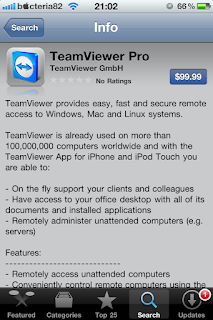










June 3, 2011 at 9:50 AM
Best benda ni
June 3, 2011 at 10:21 AM
@bacteria82 testing komen..
tolong off kan word verification..
June 3, 2011 at 10:25 AM
@budingyun
Ok, thanks man
June 3, 2011 at 10:27 AM
@bacteria82 sama-sama..boleh kan..
June 4, 2011 at 12:11 AM
dulu benda ini kene bayar untuk pc